介绍
Chef是一个配置管理系统,旨在允许您以自动化,可靠和可扩展的方式自动化和控制大量的计算机。 在前面的教程中,我们已经看了一些 常见的Chef术语 ,并讨论了如何安装Chef服务器,工作站和节点(与 Chef12或 Chef11 )。在本指南中,我们将使用这些指南作为跳转点,开始谈论如何自动化您的环境。 在本文中,我们将讨论创建Chef cookbook的基础知识。 Cookbook是配置单元,允许我们在远程节点上配置和执行Chef中的特定任务。我们构建Recipe,然后告诉Chef我们想要运行菜单中列出的步骤的节点。 在本指南中,我们将假定你已经开始与我们结束了三机 最后一节课用。您应该有一个服务器,一个工作站和至少一个节点来推送配置更改。基本Cookbook概念
Cookbook是Chef用于使节点进入特定状态的配置和策略详细信息的基本单元。这只是意味着Chef使用烹饪书来执行工作,并确保事情是他们应该在节点上。 Cookbook通常用于处理一个特定的服务,应用程序或功能。例如,可以创建菜单以使用NTP设置和同步节点的时间与特定服务器。它可以安装和配置数据库应用程序。 Cookbook基本上是用于基础设施选择的软件包。 在工作站上创建Cookbook,然后上传到Chef服务器。从那里,Recipe中描述的Recipe和策略可以被分配给节点作为节点的“运行列表”的一部分。运行列表是由chef-client在节点上运行的配方和角色的顺序列表,以便使节点符合为其设置的策略。 这样,您在Recipe中编写的配置详细信息将应用于您希望遵守Recipe中描述的方案的节点。 Cookbook是一个完全独立的目录结构。有许多不同的目录和文件用于不同的目的。让我们现在谈谈一些更重要的。Recipe
Recipe是Recipe的主要主力。菜谱可以包含多个Recipe,或者依赖于外部Recipe。配方用于声明不同资源的状态。 Chef资源描述了系统的一部分及其期望的状态。例如,资源可以说“应该安装包x”。另一个资源可能会说“x服务应该运行”。 一个Recipe是一个相关资源的列表,告诉Chef如果实现了配方,系统应该如何看待。当Chef运行配方时,它会检查每个资源是否符合声明的状态。如果系统匹配,则它移动到下一资源,否则,它尝试将资源移动到给定状态。 资源可以有许多不同类型。一些常见的是:- 包装 :用于在节点上管理软件包
- 服务 :用于在节点上管理服务
- 用户 :管理用户的节点上
- 组 :管理组
- 模板 :管理与嵌入的Ruby模板文件
- cookbook_file:从Recipefiles目录的某个位置的节点上传输文件
- 文件 :管理节点的文件内容
- 目录 :管理节点目录
- 执行 :在节点上执行命令
- cron的 :编辑节点上现有的cron文件
属性
Chef中的属性基本上是设置。将它们视为简单的键值对,以便您可以在菜谱中使用它们。 有几种不同类型的属性可以应用,每种属性的优先级都不同于节点操作的最终设置。在Recipe级别,我们通常定义我们正在配置的服务或系统的默认属性。这些可以稍后通过特定节点的更具体的值来覆盖。 创建Recipe时,我们可以在Recipe的attributes子目录中为我们的服务设置属性。然后我们可以在我们Recipe的其他部分引用这些值。文件
cookbook中的files子目录包含我们将放置在使用cookbook的节点上的任何静态文件。 例如,我们不太可能修改的任何简单配置文件可以整体放置在files子目录中。然后,配方可以声明将文件从该目录移动到其在节点上的最终位置的资源。模板
模板与文件类似,但它们不是静态的。 模板文件结束与.erb扩展,这意味着它们含有嵌入的Ruby。 这些主要用于将属性值替换为文件以创建将放置在节点上的最终文件版本。 例如,如果我们有一个属性定义服务的默认端口,模板文件可以调用来在文件中声明端口的位置插入属性。使用这种技术,您可以轻松创建配置文件,同时保持您希望在其他位置更改的实际变量。
Metadata.rb
metadata.rb文件用于管理关于包的元数据,这并不奇怪。这包括包名称,说明等。 它还包括依赖性信息等内容,您可以在其中指定此菜谱需要操作的Recipe。这将允许Chef服务器正确地构建节点的运行列表,并确保所有片段都正确传送。创建一个简单的Recipe
为了演示与烹饪书的使用有关的一些工作流程,我们将创建一个我们自己的菜谱。这将是一个非常简单的Recipe,在我们的节点上安装和配置Nginx Web服务器。 首先,我们需要去我们的~/chef-repo我们的工作站上的目录:
cd ~/chef-repo
knife cookbook create cookbook_name由于我们的Recipe将处理安装和配置Nginx,我们将适当地命名我们的Recipe:
knife cookbook create nginx
** Creating cookbook nginx
** Creating README for cookbook: nginx
** Creating CHANGELOG for cookbook: nginx
** Creating metadata for cookbook: nginx
cd cookbooks/nginx
ls
attributes CHANGELOG.md definitions files libraries metadata.rb providers README.md recipes resources templates
创建简单配方
如果我们进入recipes子目录中,我们可以看到,已经有一个名为
default.rb里面:
cd recipes
ls
default.rb
nano default.rb
#
# Cookbook Name:: nginx
# Recipe:: default
#
# Copyright 2014, YOUR_COMPANY_NAME
#
# All rights reserved - Do Not Redistribute
#
package 'nginx' do
action :install
end
action :install 。这一行告诉Chef我们要描述的资源应该被安装。运行此配方的节点将检查Nginx是否已安装。如果是,它会检查的事情列表做的事情。如果没有,它将使用客户端系统上可用的方法安装程序,然后检查它。 在我们安装服务后,我们可能想要调整它在节点上的当前状态。默认情况下,Ubuntu不会启动Nginx安装后,所以我们要改变:
service 'nginx' do
action [ :enable, :start ]
end
cookbook_file "/usr/share/nginx/www/index.html" do
source "index.html"
mode "0644"
end
创建索引文件
如上所述,我们定义了一个“cookbook_file”资源,它应该将一个名为“index.html”的文件移动到节点上的文档根目录中。我们需要创建这个文件。 我们应该把这个文件放在我们菜谱的“files / default”子目录中。现在通过键入:cd ~/chef-repo/cookbooks/nginx/files/default
nano index.html
<html>
<head>
<title>Hello there</title>
</head>
<body>
<h1>This is a test</h1>
<p>Please work!</p>
</body>
</html>
创建助手Recipe
在我们再进一步之前,让我们先行解决一个小问题。当我们的节点试图运行我们创建的cookbook,因为它现在,机会是,它会失败。 这是因为它将尝试从Ubuntu存储库安装Nginx,并且我们的节点上的包数据库很可能已过期。通常,我们在运行包命令之前运行“sudo apt-get update”。 为了解决这个问题,我们可以创建一个简单的Recipe,其唯一的目的是确保包数据库更新。 我们可以使用我们之前使用的相同的刀语法来做到这一点。让我们把这本Recipe叫做“apt”:knife cookbook create apt
nano ~/chef-repo/cookbooks/apt/recipes/default.rb
execute "apt-get update" do
command "apt-get update"
end
nano ~/chef-repo/cookbooks/nginx/recipes/default.rb
include_recipe "apt" package 'nginx' do action :install end service 'nginx' do action [ :enable, :start ] end cookbook_file "/usr/share/nginx/www/index.html" do source "index.html" mode "0644" end保存并关闭文件。 我们需要编辑另一个文件是
metadata.rb文件。当Chef服务器将运行列表发送到节点时,将检查此文件,以查看应将哪些其他配方添加到运行列表。 现在打开文件:
nano ~/chef-repo/cookbooks/nginx/metadata.rb
name 'nginx' maintainer 'YOUR_COMPANY_NAME' maintainer_email 'YOUR_EMAIL' license 'All rights reserved' description 'Installs/Configures nginx' long_description IO.read(File.join(File.dirname(__FILE__), 'README.md')) version '0.1.0' depends "apt"完成后,我们的Nginx cookbook现在依靠我们的apt cookbook来处理包数据库更新。
将Cookbook添加到节点
现在我们的基本Recipe已经完成,我们可以将它们上传到我们的Chef服务器。 我们可以单独通过键入:knife cookbook upload apt
knife cookbook upload nginx
knife cookbook upload -a
knife node edit name_of_node如果需要查找可用节点的名称,可以键入:
knife node list
client1
knife node edit client1
{
"name": "client1",
"chef_environment": "_default",
"normal": {
"tags": [
]
},
"run_list": [
]
}
export EDITOR=name_of_editor如你所见,这是一个简单的JSON文档,描述了我们的节点的一些方面。我们可以看到一个“run_list”数组,它当前是空的。 我们可以使用以下格式将我们的Nginx cookbook添加到该数组:
"recipe[name_of_recipe]"当我们完成后,我们的文件应该看起来像这样:
{
"name": "client1",
"chef_environment": "_default",
"normal": {
"tags": [
]
},
"run_list": [
"recipe[nginx]"
]
}
sudo chef-client
Starting Chef Client, version 11.8.2
resolving cookbooks for run list: ["nginx"]
Synchronizing Cookbooks:
- apt
- nginx
Compiling Cookbooks...
Converging 4 resources
Recipe: apt::default
* execute[apt-get update] action run
- execute apt-get update
Recipe: nginx::default
* package[nginx] action install (up to date)
* service[nginx] action enable
- enable service service[nginx]
* service[nginx] action start (up to date)
* cookbook_file[/usr/share/nginx/www/index.html] action create (up to date)
Chef Client finished, 2 resources updated
http://node_domain_or_IP你应该看到这样的东西:
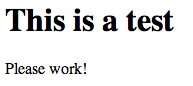 恭喜,您已使用Chef烹饪书配置了第一个节点!
恭喜,您已使用Chef烹饪书配置了第一个节点!
结论
虽然这是一个非常简单的例子,可能没有节省你很多时间手动配置服务器,希望你可以开始看到这种建设基础设施的方法的可能性。 它不仅允许快速部署和配置不同类型的服务器,它确保您知道所有机器的确切配置。这允许您验证和测试您的基础架构,并且为您提供您需要快速重新部署基础架构的框架。
作者:Justin Ellingwood








